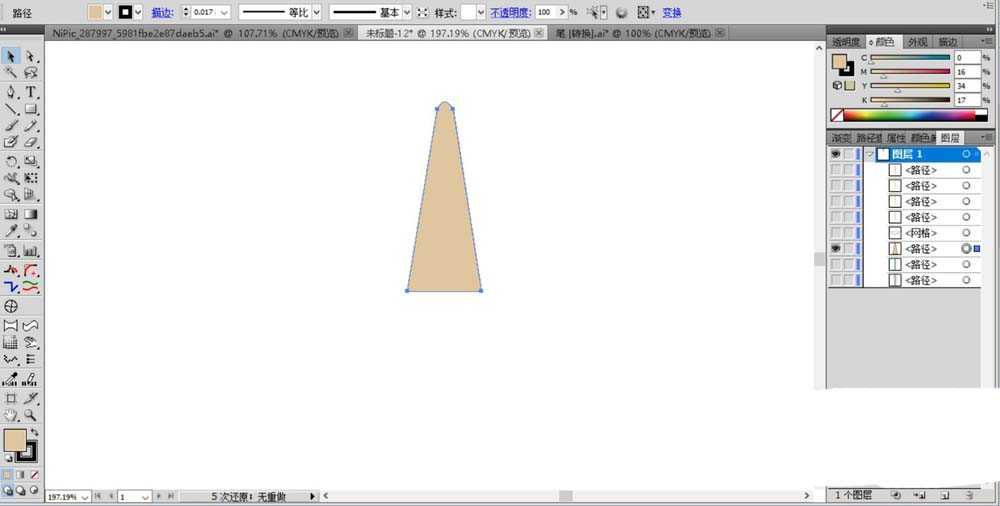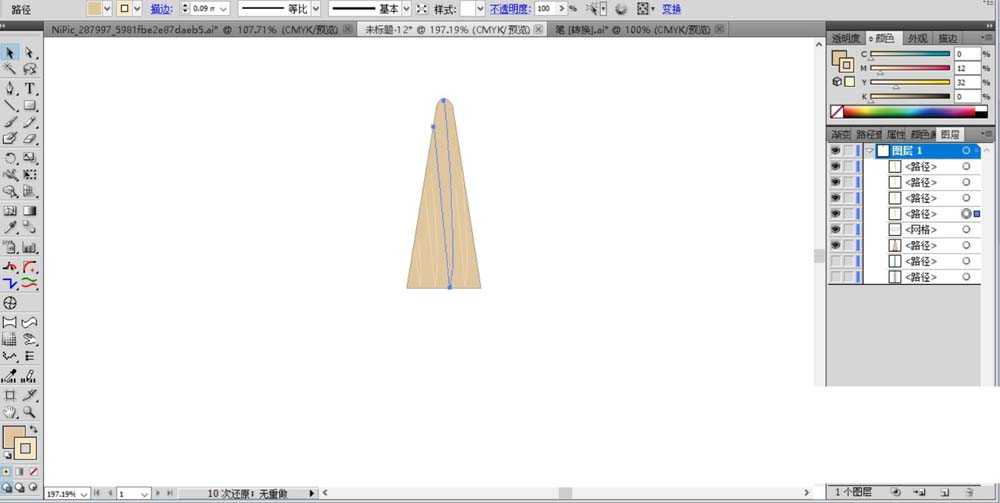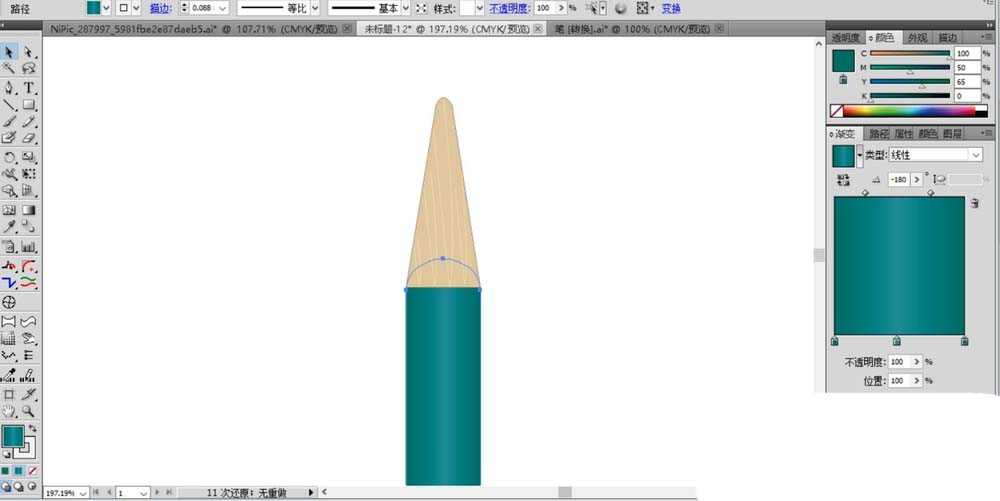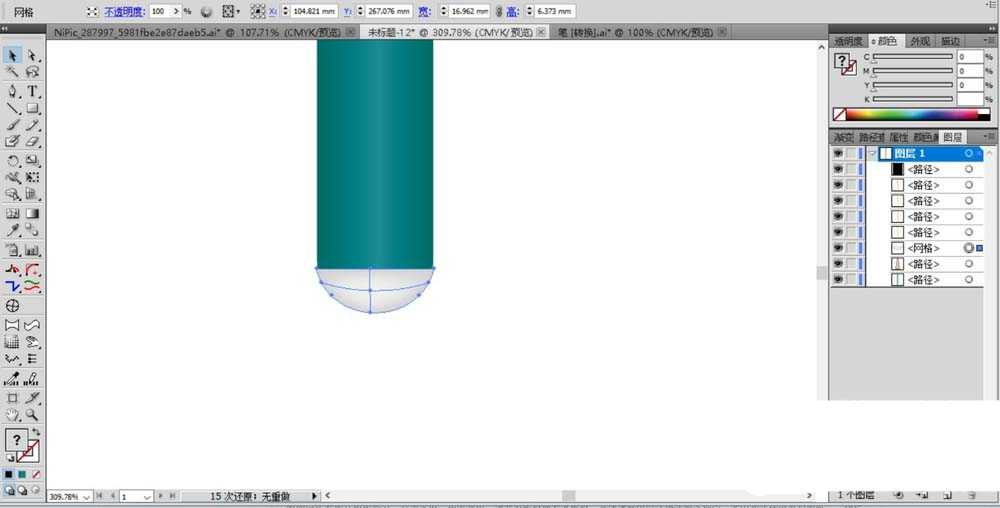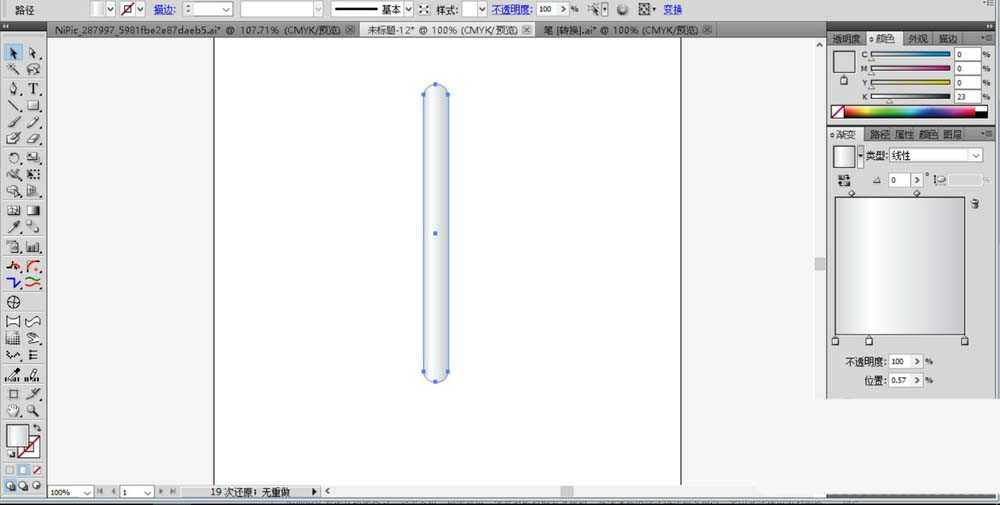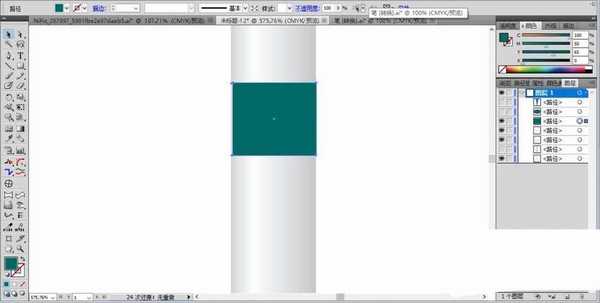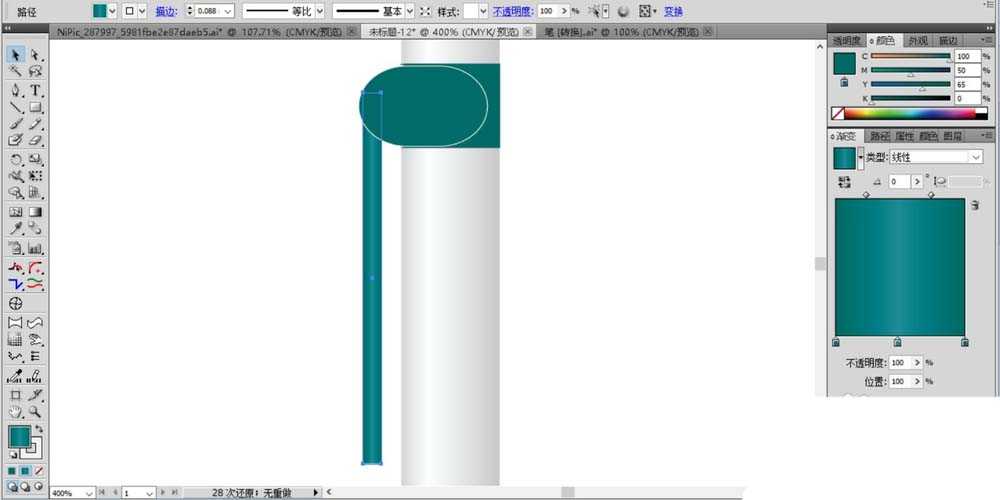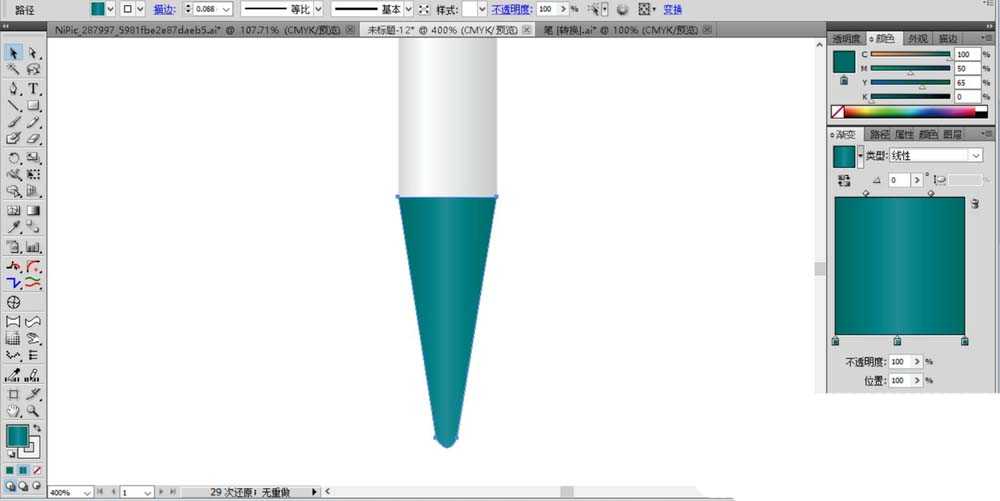ai中想要绘制不同风格的笔,该怎么绘制呢?下面我们就来看看详细的教程。
- 软件名称:
- Adobe Illustrator CC(AI软件) 2018 v22.0.0 简体中文安装版
- 软件大小:
- 797.2MB
- 更新时间:
- 2017-09-26立即下载
1、我们先从简单的铅笔开始着手,使用三角形工具与圆形工具画出铅笔的笔头,再用土黄色填充,从而让铅笔的木材质效果出来。
2、继续使用钢笔工具在铅笔的笔头上进行描边,用淡色调的土黄色,从而让木纹理呈现在笔尖上面。
3、选择矩形工具当中的圆角矩形画出铅笔的主体,我们用青色的渐变填充这个铅笔的主体,让高光区域在正面。
4、我们用矩形画出铅笔的笔尖并填充黑色,再继续使用圆形工具画出铅笔的末端的橡皮,我们用灰白色的网格渐变填充,完成第一个铅笔的设计。
5、接下来,我们再来画一画圆珠笔,先选择矩形工具画出一个圆形的矩形作为圆珠笔的主体,我们填充灰白色的渐变。
6、接着,我们开始绘制圆珠笔的笔夹,先用矩形画出一个青色的色块在主体的上部,再用圆角矩形工具画出一个左侧长条并填充青色的渐变作为笔夹的结构件。
7、最后,我们用钢笔与圆形画出圆珠笔的笔头并填充青色的渐变,整个圆珠笔的设计完成。
以上就是ai设计各种类型笔的教程,希望大家喜欢,请继续关注。
相关推荐:
ai怎么设计绘图笔图标?
ai怎么绘制彩色的笔盒图标?
ai怎么绘制笔刷图标? ai笔刷标志的画法